Les bases sont, eh bien, basiques. Pourtant, ces commandes et compétences fondamentales sont essentielles pour le travail quotidien sur les systèmes Linux. Parfois, les nouveaux utilisateurs sont submergés par les détails de la gestion de Linux à partir de la ligne de commande. Ce dont ils ont besoin, c'est d'un aperçu rapide ou d'un rappel pour les faire avancer. Les options de fantaisie viennent plus tard.
À cette fin, cet article vous donne huit concepts et commandes de base de navigation dans le système de fichiers faisant partie intégrante de la gestion de fichiers.
Qu'est-ce qu'un chemin ?
Avant d'apprendre à naviguer dans le système de fichiers, il est bon de savoir comment Linux organise les données. La navigation est basée sur le concept de chemins. Ces chemins spécifient les répertoires à traverser pour atteindre un sous-répertoire ou un fichier particulier. Le chemin dit en gros :allez ici, allez ici, allez ici, et vous trouverez ceci.
Il existe deux types de chemins :Chemins absolus et chemins relatifs .
Chemin absolu
Un chemin absolu est un chemin complet vers une ressource, commençant à la racine du système de fichiers. La racine du système de fichiers est représentée par une seule barre oblique :/
Ce chemin définit la liste des répertoires à partir du haut du système de fichiers. Il est préférable de l'utiliser dans les scripts, les commandes de montage de répertoire et lorsque vous ne savez pas exactement comment vous rendre à une destination donnée.
Chemin relatif
Les chemins relatifs varient selon votre emplacement dans le système de fichiers, d'où le terme relatif . Par conséquent, les répertoires spécifiés dans le chemin changent en fonction de l'endroit où vous vous trouvez et de l'endroit où vous allez. L'une des meilleures façons d'y penser est de supposer que vous êtes déjà à mi-chemin du chemin absolu, et que le chemin relatif définit simplement le reste du chemin vers la destination.
Par exemple, si vous êtes déjà dans votre répertoire personnel (pour moi, c'est /home/damon ), et vous voulez trouver un fichier OGG dans le Rock sous-répertoire de Music répertoire, alors vous n'avez pas à spécifier /home/damon - qui est déjà parcouru. Il vous suffit de spécifier le reste du chemin par rapport à l'endroit où vous vous trouvez actuellement. Ainsi, le chemin relatif dans cette situation serait Music/Rock .
8 commandes pour naviguer dans votre système de fichiers Linux
Les commandes suivantes sont des connaissances essentielles pour tout utilisateur Linux (pas seulement les administrateurs système). Essayez-les et ajoutez-les à vos routines quotidiennes.
Trouvez votre position
Le secret de la navigation, que ce soit à travers une chaîne de montagnes ou le système de fichiers Linux, est de savoir où vous êtes. Il est très difficile d'aller quelque part si vous ne savez pas par où commencer.
La première commande pour vous aider est pwd . Cette commande affiche le répertoire de travail actuel , vous permettant de savoir où vous êtes maintenant. À partir de là, vous pouvez utiliser un chemin absolu ou relatif pour accéder au répertoire souhaité.
Une autre commande utile est tree . L'tree La commande affiche les informations du système de fichiers de la même manière qu'une interface graphique. Cela peut être pratique pour les nouveaux utilisateurs de Linux qui sont plus habitués à l'affichage hiérarchique du système de fichiers dans d'autres systèmes d'exploitation.
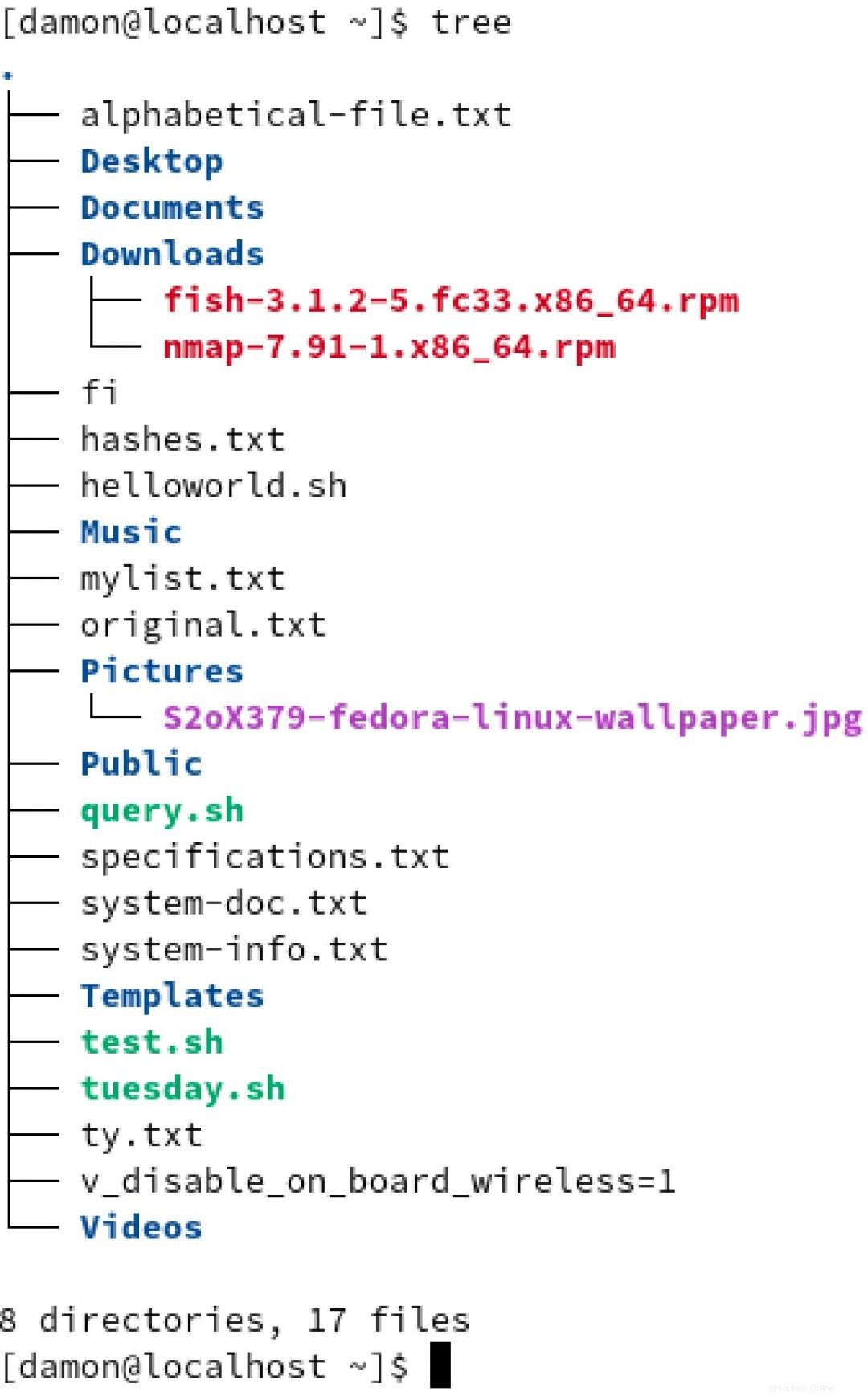
Aller ailleurs
Maintenant que vous savez où vous êtes et comment utiliser les chemins pour définir où vous voulez aller, il est temps de couvrir le cd (changer de répertoire). Cette commande vous déplace vers le répertoire spécifié, modifiant l'emplacement de votre répertoire de travail actuel.
Par exemple, pour utiliser un chemin absolu pour accéder au /etc/ssh répertoire, saisissez la commande suivante :
$ cd /etc/ssh En utilisant le chemin absolu, peu importe où vous vous trouvez actuellement dans le système de fichiers.
Prendre un raccourci
Les raccourcis peuvent être pratiques en matière de navigation. Linux existe depuis longtemps maintenant (plus de 30 ans) et Unix encore plus longtemps. Au fil des décennies, de nombreux raccourcis ont été créés pour faciliter la navigation. Trois d'entre eux sont :
- Point unique, ou
. - Double point, ou
.. - Tilde, ou
~
Le point unique représente le répertoire de travail actuel ou l'endroit où vous vous trouvez actuellement. Supposons que vous êtes dans votre répertoire personnel et que vous souhaitez copier le sshd_config fichier de /etc/ssh . Vous pouvez le spécifier avec juste un point car vous copiez le fichier dans votre répertoire actuel. La commande ressemble à ceci :
$ sudo cp /etc/ssh/sshd_config .
Les doubles points représentent le répertoire parent ou le répertoire immédiatement au-dessus de celui en cours dans le système de fichiers. S'il existe un sous-répertoire nommé Rock dans la Music répertoire, puis Music est le répertoire parent de Rock . Comme autre exemple, considérez où les fichiers journaux sont stockés :/var/log . Dans ce cas, var est le répertoire parent de log (et la racine du système de fichiers / est le parent de var ).
Donc, pour passer du Rock actuel répertoire vers le répertoire Music répertoire au-dessus, tapez :
$ cd .. C'est beaucoup plus rapide que de définir le chemin absolu complet :
cd /home/damon/Music [ Gardez toutes vos commandes essentielles à portée de main ; téléchargez l'aide-mémoire des commandes courantes de Linux. ]
De même, le caractère tilde ~ représente le répertoire personnel de l'utilisateur actuellement connecté. Pour copier le sshd_config fichier de /etc/ssh dans votre répertoire personnel (peu importe où je me trouve actuellement dans le système de fichiers), tapez :
$ cp /etc/ssh/sshd_config ~ 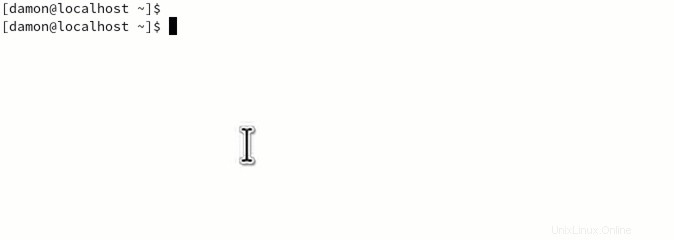
Encore une fois, plus rapide que cp /etc/ssh/sshd_config /home/damon .
Le tilde fonctionne avec le cd aussi, afin que vous puissiez accéder rapidement à votre répertoire personnel :
$ cd ~
Cependant, cd lui-même assume votre répertoire personnel si vous ne spécifiez pas d'argument, vous pouvez donc sauter à la maison avec juste cd par lui-même.
Connaître l'essentiel
Les utilisateurs expérimentés de Linux trouveront ce résumé assez trivial (bien que vous puissiez trouver des astuces pour gagner du temps dans des rédactions de base telles que celle-ci), mais pour les nouveaux utilisateurs de Linux, des commandes telles que celles-ci sont essentielles. Ils couvrent les concepts de base et les tâches que nous effectuons tous quotidiennement.
Connaissez-vous d'autres astuces et commandes critiques de navigation dans les fichiers ? Pensez à les partager en écrivant un article pour Enable Sysadmin; pour plus d'informations ou pour soumettre un article, contactez l'équipe éditoriale à [email protected].